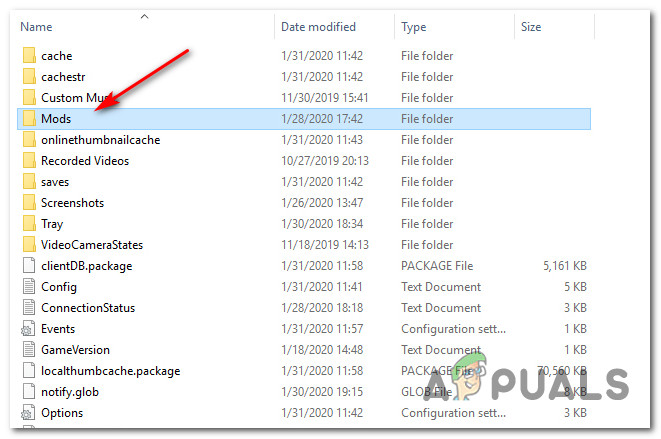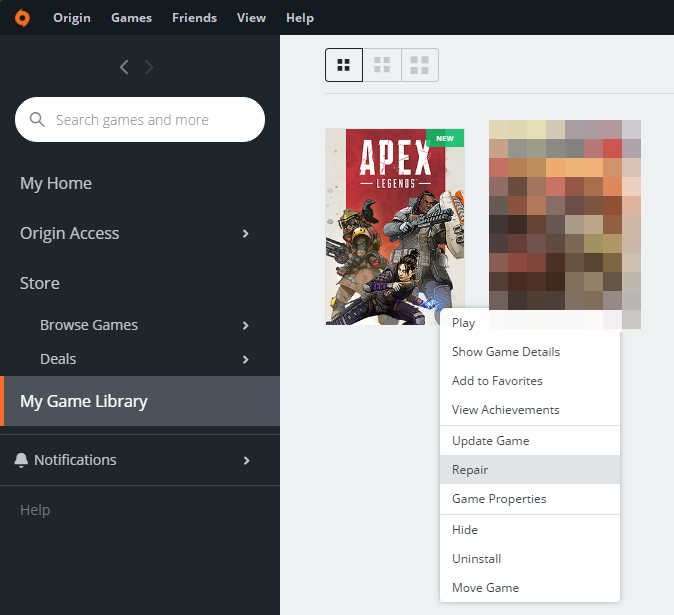一部のシムズ4ユーザーは遭遇しています 109エラー ゲームを起動しようとするたびにコードを記述します。この問題は、Windows 7、Windows 8.1、およびWindows 10で、ベースゲームバージョンのSims4とすべてのアップグレードを含むDeluxeエディションの両方で発生することが報告されています。

この特定の問題を徹底的に調査した後、この特定のエラーコードをトリガーする可能性のあるいくつかの異なる原因があることが判明しました。潜在的な原因の候補リストは次のとおりです。
- 進行中のサーバーの問題 –影響を受ける一部のユーザーによると、これは、ゲームサーバーがゲームのローカルインストールと通信できないサーバーの問題が原因である可能性が非常に高いとのことです。この場合、実行できる唯一のことは、サーバーの問題を特定し、EAがサーバーの問題を修正するのを待つことです。
- 古いゲームバージョン –結局のところ、この問題は、ゲームの一部のインスタンスを破壊する不良アップデートをプッシュした直後にゲームバージョンを実行している場合にも発生する可能性があります。この場合、問題の修正プログラムをインストールすることで問題を修正できます(通常は同じチャネルを介してプッシュされます)。
- 破損したlocalthumbcache.packageファイル –これまでのところ、ゲームを壊してしまう可能性のある最大の破損インスタンスは、localthumbache.packageファイルです。これが発生した場合は、ファイルを削除し、ゲームを強制的に修復することで問題を修正できます。 オリジンランチャー 。
方法1:サーバーの問題を確認する
以下の他の修正のいずれかで問題を修正する前に、接続を検証するゲームの機能に影響を与えるサーバーの問題が問題の原因ではないことを確認することから始めてください。
他の多くのゲームとは異なり、Sims 4は一部の機能を動作させるために永続的なインターネット接続を必要とするため、サーバーチェックからこのトラブルシューティングガイドを開始するのが良い方法であることに注意してください。
まず最初に、お住まいの地域の他のユーザーが同じ種類の問題を報告しているかどうかを確認することから始めます。 DownDetectorのシムズ4ページ 。

Sims4でサーバーの問題をチェックする
サードパーティの停止サービスで根本的なサーバーの問題が明らかにならない場合は、のステータスページも確認する必要があります。 プレイステーションネットワーク そして XboxLive コンソールをプレイしている場合。

XboxLiveサーバーのステータス
注意 :Steamの使用中にPCで問題が発生した場合は、 Steamのステータスページ シムズ4の発売を妨げる可能性のある根本的な問題があるかどうかを確認します。
先ほど行った調査で、サーバーの問題がないことが明らかになった場合は、以下の次の潜在的な修正に進み、ローカルで問題が発生する原因となる最も一般的なタイプの問題の修正を試みます。
方法2:ゲームを最新バージョンに更新する
サーバーの問題に対処していないことを以前に確認した場合、最も可能性の高い原因は、この場合、ゲームのクラッシュの原因となる不適切な更新です。これは、過去にSims 4で少なくとも3回発生しており、問題が修正されるたびに、問題を処理する下位の更新が行われました。
そのため、Playstation 4、Xbox One、PCのいずれでゲームをプレイしている場合でも、ゲームを強制的に最新バージョンに更新して、問題が解決するかどうかを確認してください。

Originアプリを介してシムズ4を更新する
ゲームランチャー/コンソールを強制的に更新し、新しいバージョンが見つかった場合は、画面の指示に従って更新し、マシンを再起動して、同じ109エラーコードが表示されずにゲームを起動できるかどうかを確認します。
すでにこれを試し、すでに最新バージョンを使用している場合は、以下の次の潜在的な修正に進んでください。
方法3:localthumbcache.packageファイルを削除する(PCのみ)
影響を受ける一部のユーザーによると、この問題は、破損または古いmodが原因でゲームが109エラーコードでクラッシュする場合に発生することがよく報告されています–この問題は、主にOriginバージョンのSims4との不整合が原因です。
幸い、問題の原因がmodである場合は、を削除することで問題を修正できるはずです。 localthumbcache.package Originにゲームの名前を変更させることにより、最近削除されたファイルをOriginに置き換える前のファイル。
注意 :削除する前に localthumbcache.package ファイルの場合は、modsフォルダーをゲームファイルの外などの安全な場所に移動して、 修理機能 フォルダを上書きすることから。
を削除して109エラーコードに取り組みたい場合 localthumbcache.package ファイルについては、以下の手順に従ってください。
- 開いた ファイルエクスプローラー(マイコンピューター) Sims 4をインストールした場所に移動します。デフォルトでは、その場所は次の場所にあります。
Program Files(x86) Electronic Arts The Sims 4
- 正しい場所に入ったら、を右クリックします。 Mods フォルダをクリックしてクリックします コピー、 次に、メインの外側の場所に貼り付けます シムズ4フォルダー (できればデスクトップ上)。
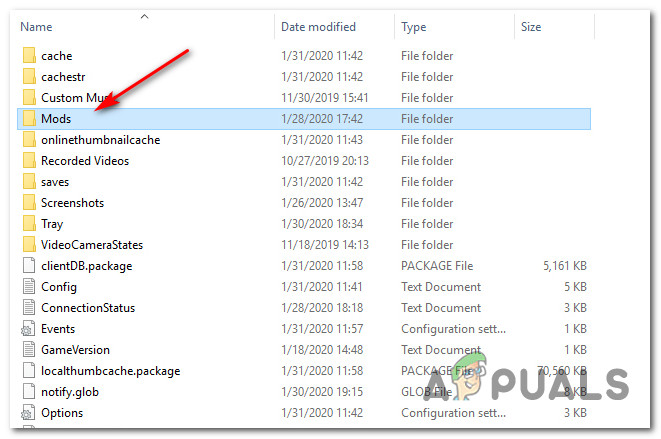
modsフォルダーの移動
- 厚くすることができたら Mods フォルダーを安全に離れて、右クリックします localthumbcache.package ファイル選択 削除 新しく登場したコンテキストメニューから。
- あなたが首尾よく取り除いた後 localthumbcache.package ファイル、開く 原点、 シムズ4ゲームを右クリックします(下 図書館)、 と選択します 修理ゲーム コンテキストメニューから。
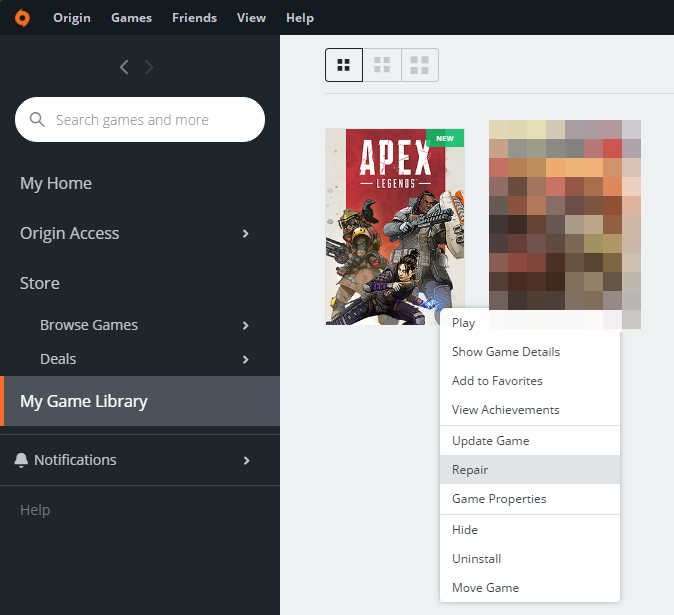
ゲームファイルを修復する
- 修復手順が開始されたら、プロセスが完了するまで辛抱強く待ってから、コンピューターを再起動し、次の起動が完了したら問題が修正されるかどうかを確認します。
注意: 以前にMODを隠していた場合は、 Mods フォルダーをゲームに戻します インストールフォルダ それらを取り戻すために–しかし、ゲームがアクティブに実行されていないときに必ずそうしてください。